proe命令实例教程,proe5.0的实体化命令操作技巧
毫无疑问,proe软件是功能强大的参数化设计软件,它内置有很多工具命令需要使用者去熟悉和掌握,尤其是对于proe学习新人来说,很多重要的工具命令需要去实践和尝试,理解其使用技巧,下面品索为大家分享proe命令实例教程,教你proe5.0的实体化命令操作技巧。
proe5.0的实体化命令用法是将所有需要实体化的曲面合并之后,选择你所合并后的曲面组就可以实体化了。如果是符合标准的就可以实体化,那实体化的工具就会加亮不会是灰色,反之就需要检查你合并的曲面是否已经符合标准了。
proe5.0的实体化命令是proe中比较难理解,或者比较难去懂的一个命令。proe中实体化命令通常都是灰色的,怎么才能实体化应用了?
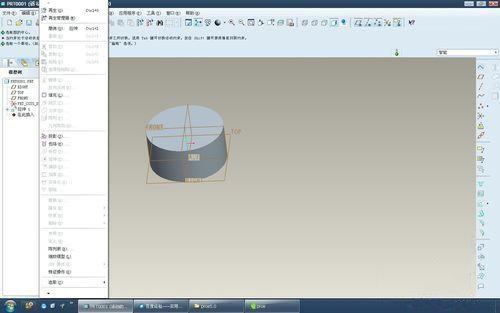
①有曲面,这个可以实现实体的切除。也就是实体化的第二个命令:移除实体内侧或者外侧的材料。
②有封闭的曲面。这个可以实现实体的合并。也就是实体化的第一个命令:由实体材料填充,由面填充体积块。
③至于实体化的第三个命令的理解:其实的第二个命令的延伸,用的比较少,它的作用就是实体化过程后可以保存实体化的曲面。但是这个实体化第三个命令又有1个前提:就是必须是曲面必须在原实体的边界上。
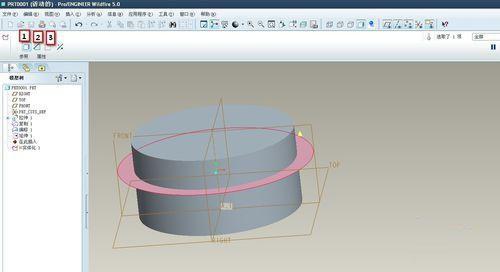
有曲面。
这个可以实现实体的切除。也就是实体化的第二个命令:移除实体内侧或者外侧的材料。这个曲面还有一个我们经常要使用延伸来超出实体边界。如下图。红色面超出实体的边界,这个红色面就可以实体化切除掉一半。黄色的部分是留下的部分。
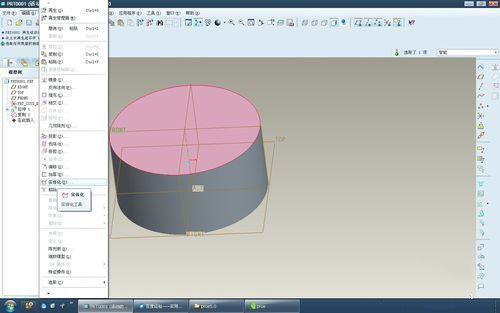

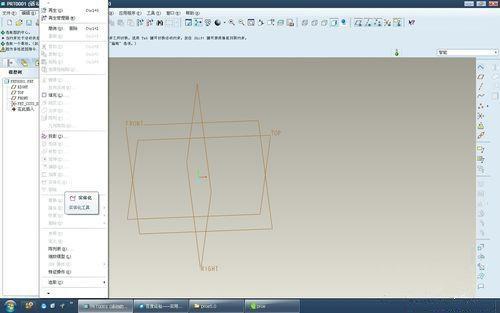
有封闭的曲面。
怎么理解这个命令,关键是封闭。一个实体存在以后,如果可以有个封闭的曲面可以跟这个实体相交后产生另外一个实体,这就是实体化的第一个命令。这个命令的关键就是要理解封闭,不能产生缝隙,我们常常使用“延伸”后“合并”再"实体化"。
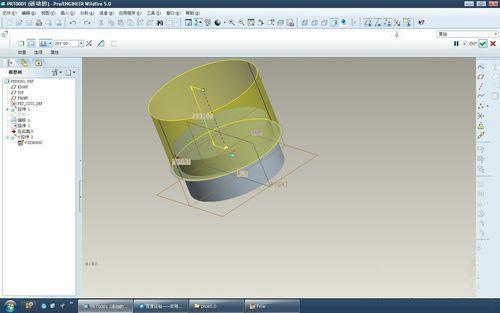
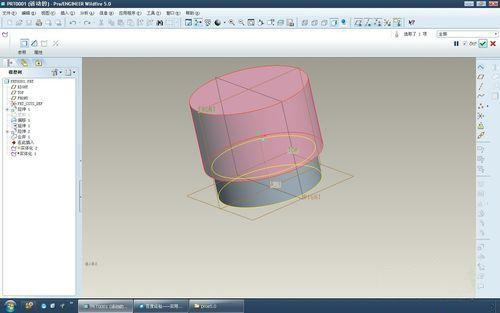
我们理解实体和曲面,可以使用线框模式来区分。紫色就是曲面,白色就是实体。
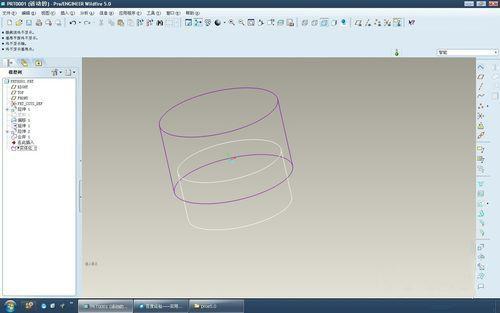
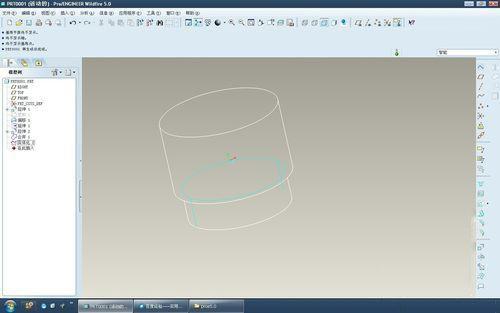
实体化的第三个命令就是第2命令的延伸,用的不是特别多,主要是一个实体化的面的存在。这样实体化后,面还存在。但是这个实体化第三个命令又有1个前提:就是必须是曲面必须在原实体的边界(红色粗线)上。
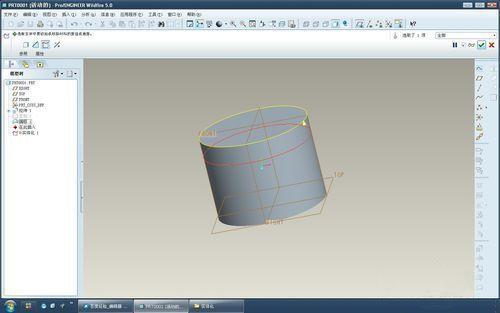
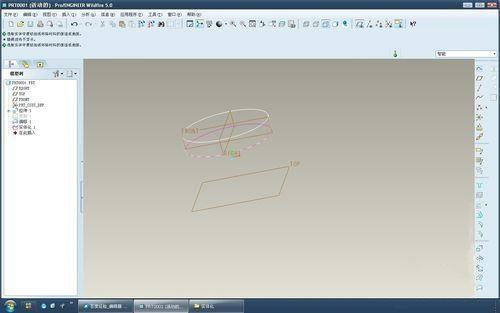
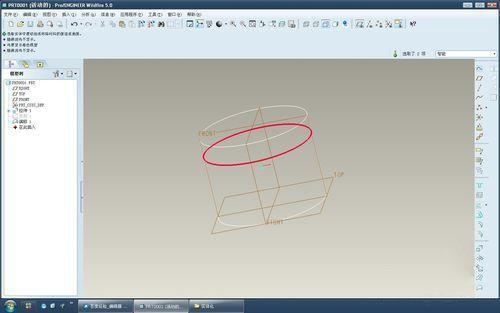
如上图,使用实体化的第三个命令后,紫色的面还存在。
猜你喜欢
![]()